Spørgsmål
- Hvad er phishing?
- Du modtager meddelelsen "Advarsel: Potentiel phishing-trussel", når du forsøger at besøge en bestemt hjemmeside eller et bestemt domæne
- Tjek status for din antiphishing-beskyttelse
- Rapporter et phishing-site
- Aktivere eller deaktivere Anti-Phishing-beskyttelse
- Tilføj hjemmesider til adresselisten
Detaljer
Klik for at udvide
Anti-phishing-teknologi beskytter dig mod forsøg på at få fat i adgangskoder, bankdata og andre følsomme oplysninger fra falske hjemmesider, der udgiver sig for at være legitime. Når din computer forsøger at få adgang til en URL, sammenligner ESET den med vores database over kendte phishing-websteder. Hvis der findes et match, afsluttes forbindelsen til URL'en, og der vises en advarselsmeddelelse. Du har dog mulighed for at fortsætte til URL'en på egen risiko eller at rapportere URL'en til os som en potentielt falsk positiv advarsel.
Anti-phishing-databasen opdateres regelmæssigt af ESET (brugernes computere modtager data om nye phishing-trusler hvert 20. minut) og indeholder oplysninger fra vores partnere.
Løsning
Følgende produkter giver anti-phishing-beskyttelse, der gør det muligt at blokere websider, der er kendt for at distribuere phishing-indhold:
- ESET Security Ultimate
- ESET Smart Security Premium
- ESET Internet Security
- ESET NOD32 Antivirus
- ESET Sikkerhed til små virksomheder
Vi anbefaler kraftigt at lade Anti-Phishing være aktiveret (Anti-Phishing er aktiveret som standard).
Advarsel om potentielt phishing-forsøg
Når du går ind på en phishing-hjemmeside, vil du modtage følgende meddelelse i din webbrowser. Du kan gå ind på hjemmesiden uden at modtage en advarsel ved at klikke på Ignorer trussel. Det anbefales ikke at gå videre til en hjemmeside, der er identificeret som en potentiel phishing-hjemmeside.
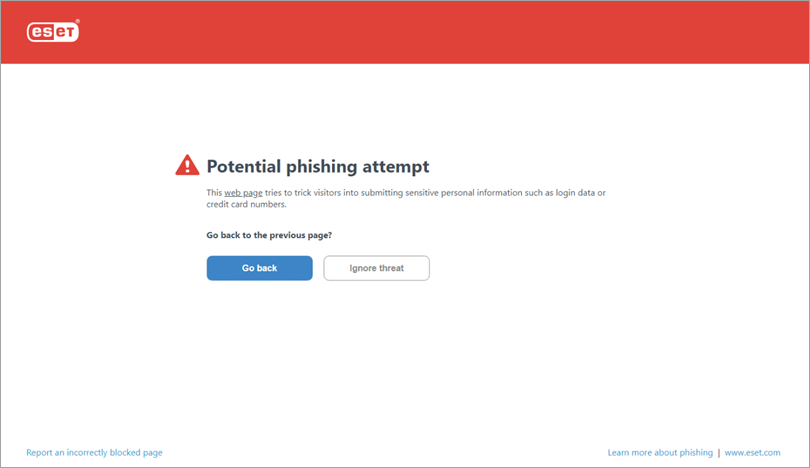
Tjek status for din Anti-Phishing-beskyttelse
Følg nedenstående trin for at tjekke din Anti-Phishing-beskyttelsesstatus:
Afhængigt af dit ESET-produkt:
- ESET Home- eller Small Office-produkter til Windows: Klik på Opsætning → Internetbeskyttelse.
- ESET Business-produkter til Windows: Klik på Opsætning → Web og e-mail.
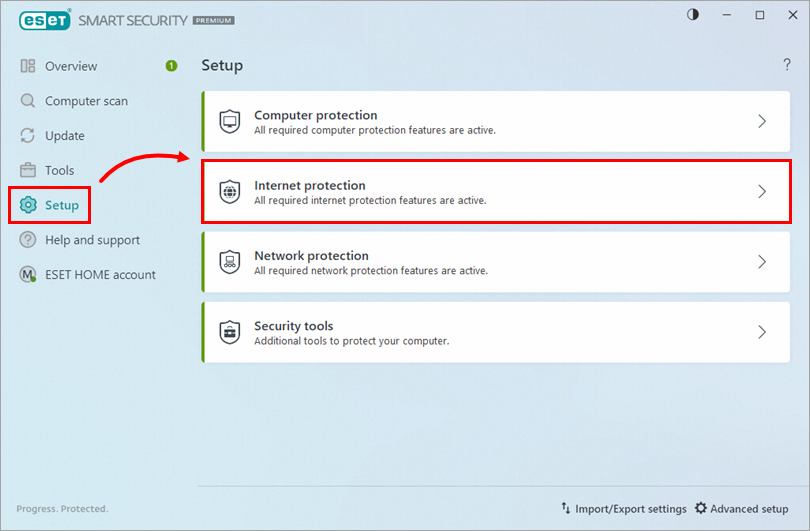
Figur 2-1 Hvis Anti-Phishing-beskyttelse er aktiveret, er knappen i afsnittet Anti-Phishing-beskyttelse grøn, og status Enabled vises.
Hvis Anti-Phishing-beskyttelse ikke er aktiveret, er omskifteren i sektionen Anti-Phishing-beskyttelse rød, og status Deaktiveret permanent eller Paused vises. Se, hvordan du genaktiverer Anti-Phishing-beskyttelse.
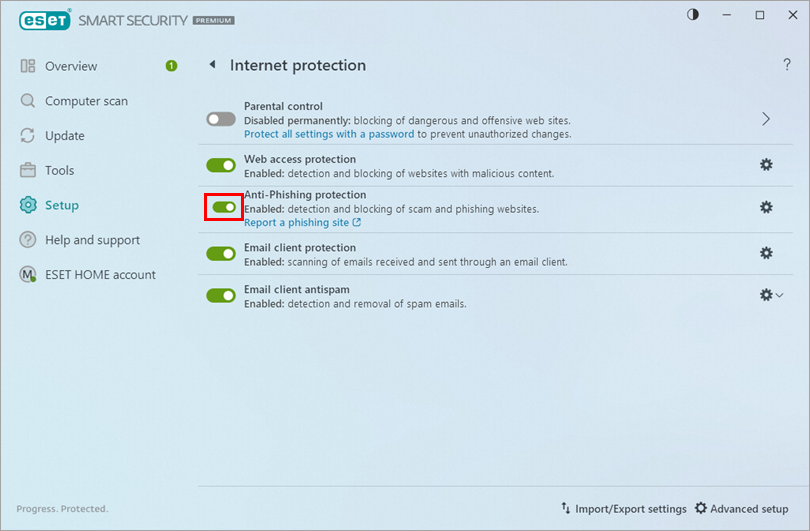
Figur 2-2
Anti-Phishing-test
For at teste Anti-Phishing-funktionaliteten skal du besøge følgende URL i din webbrowser: https: //www.amtso.org/check-desktop-phishing-page/
Anti-Phishing-aktivitet
For at se aktiviteten af Anti-Phishing web- og e-mailbeskyttelse skal du navigere til Værktøjer → Logfiler og vælge Filtrerede websteder fra rullemenuen. Det vil indeholde oplysninger med besøgte links (URL'er), der blev fundet.
Rapporter et phishing-websted til ESET
Du kan rapportere phishing eller ondsindede hjemmesider til ESET med henblik på analyse, eller rapportere sikre hjemmesider til ESET med henblik på fjernelse fra ESET Blacklist:
Rapporter et phishing-websted til ESET
Hvis dit ESET-produkt ikke registrerer et websted, som du ved eller har mistanke om er et phishing-websted, kan du rapportere det via webstedet Report a phishing page. Det indsendte indhold kan blive føjet til ESET Blacklist, hvis analysen viser, at der distribueres skadeligt indhold fra det link, du har rapporteret.
For at rapportere en phishing-side direkte fra dit ESET Windows-produkt skal du følge nedenstående trin:
Afhængigt af dit ESET-produkt:
- ESET Home- eller Small Office-produkter til Windows: Klik på Opsætning → Internetbeskyttelse.
- ESET Business-produkter til Windows: Klik på Opsætning → Web og e-mail.
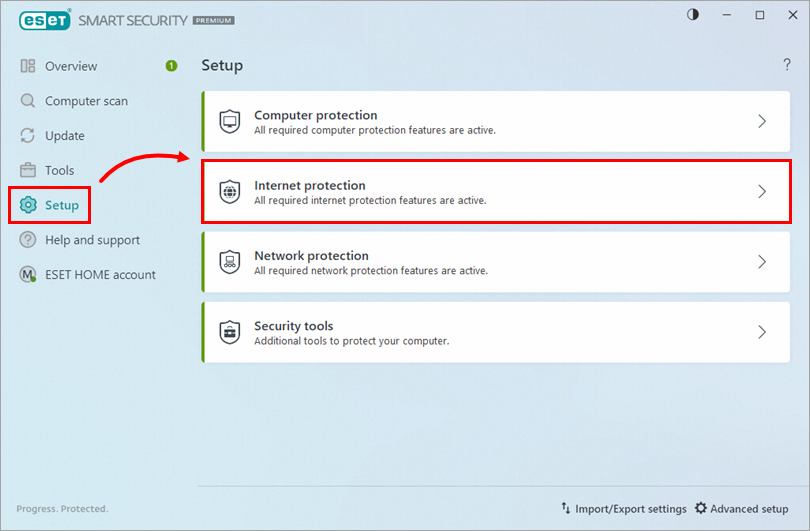
Figur 3-1 I afsnittet Anti-Phishing-beskyttelse skal du klikke på Rapportér en phishing-side. Du vil blive omdirigeret til webstedet Rapportér en ph ishing-side.
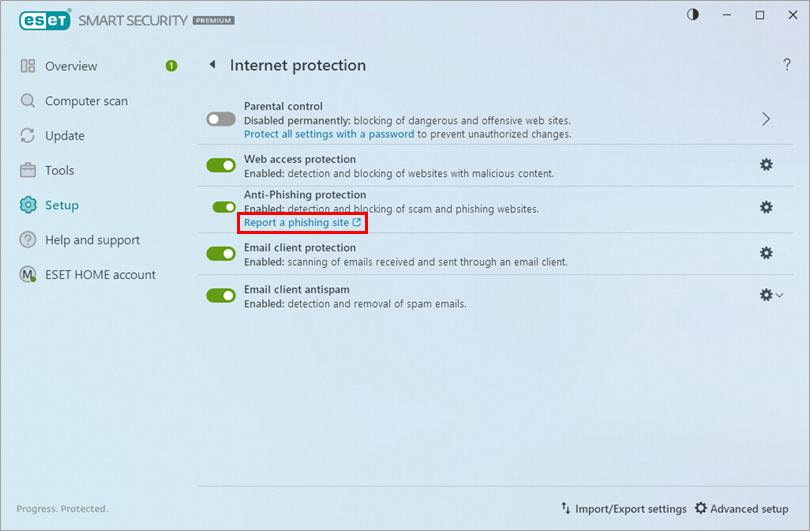
Figur 3-2
Rapporter en falsk positiv phishing-side til ESET
Hvis et websted, som du ved er sikkert, bliver registreret som en trussel, kan du rapportere det via Rapporter et falsk positivt websted. ESET's sikkerhedseksperter vil genbesøge det indhold, der er rapporteret som en falsk positiv, og fjerne det fra ESET's sortliste, hvis det er sikkert.
Rapporter et phishing-websted eller en falsk positiv via e-mail
Send rapporter om phishing-websteder til ESET Research Lab. Husk at bruge et beskrivende emne og vedlæg så mange oplysninger om hjemmesiden som muligt (f.eks. den hjemmeside, der henviste dig dertil, hvordan du hørte om den osv.)
Aktivér eller deaktivér Anti-Phishing-beskyttelse
Følg nedenstående trin for at genaktivere Anti-Phishing-beskyttelse, der er sat på pause eller deaktiveret:
Afhængigt af dit ESET-produkt:
- ESET Home- eller Small Office-produkter til Windows: Klik på Opsætning → Internetbeskyttelse.
- ESET Business-produkter til Windows: Klik på Opsætning → Web og e-mail.
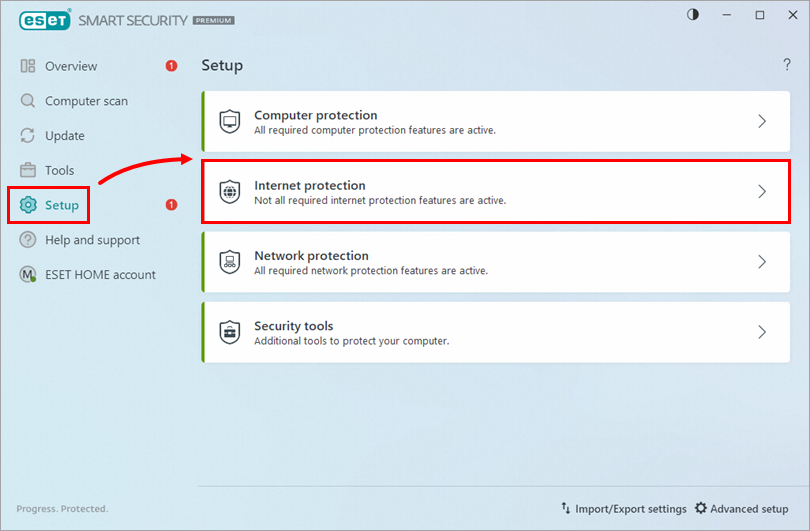
Figur 4-1 klik på knappen ved siden af Anti-phishing-beskyttelse.
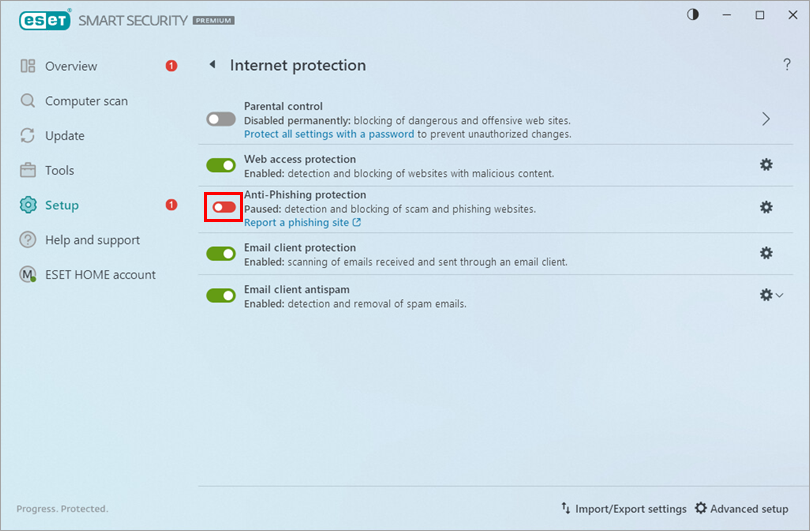
Figur 4-2
Aktivér Anti-Phishing-beskyttelse fra hovedprogramvinduet
Du kan også aktivere Anti-Phishing-beskyttelse fra hovedprogramvinduet:
Klik på Enable Anti-Phishing protection.
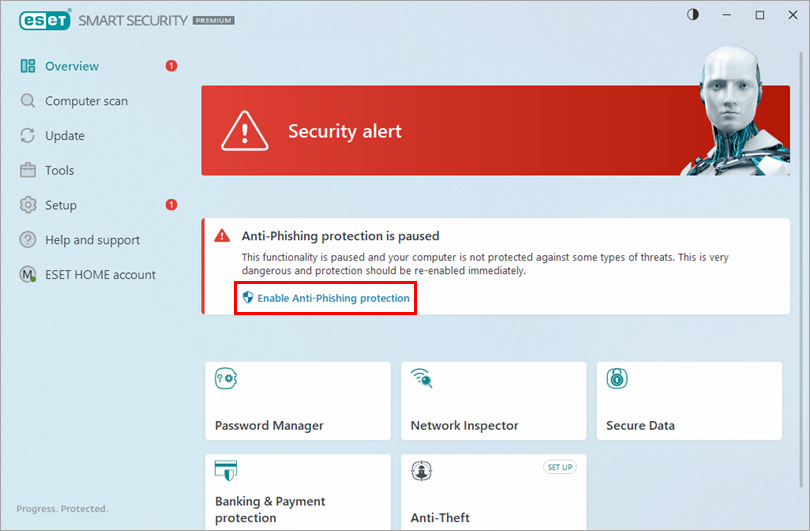
Figur 4-3
Tilføj hjemmesider til adresselisten
Whitelist er en liste over hjemmesider, der normalt ville blive blokeret af ESET, men som er tilgængelige, fordi du har tilladt dem. Potentielle phishing-websteder, der er blevet whitelistet, udløber som standard fra whitelisten efter nogle timer.
Følg nedenstående trin for permanent at tillade adgang til et potentielt phishing-websted uden afbrydelse fra dit ESET-produkt:
Tryk på F5-tasten for at åbne Avanceret opsætning.
Klik på Protections → Web access protection, udvid URL list management, og klik på Edit.
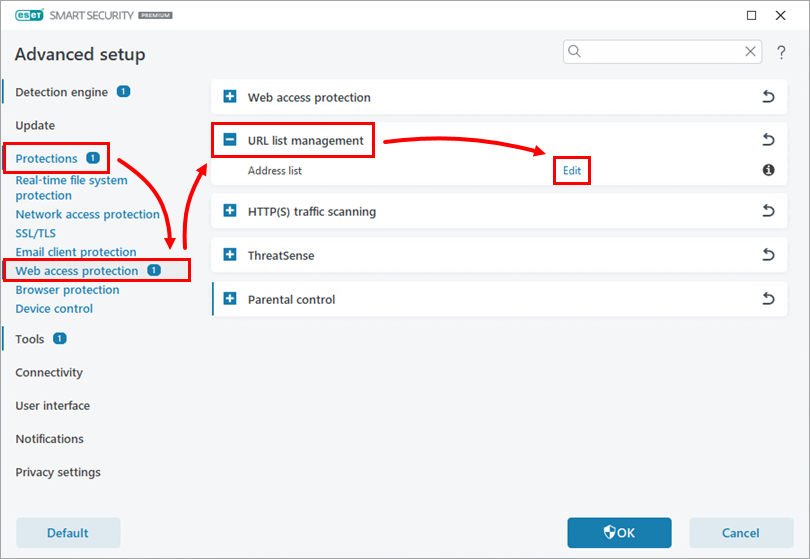
Figur 5-1 Vælg Liste over adresser, der er udelukket fra indholdsscanning, og klik på Rediger.
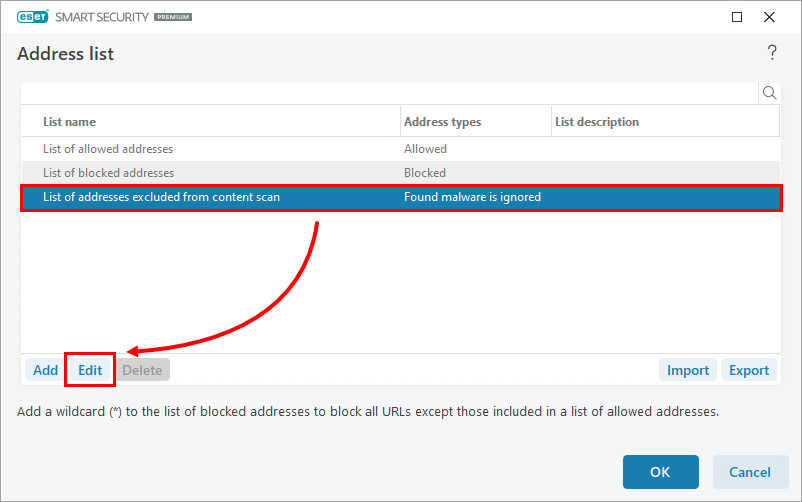
Figur 5-2 Klik på Tilføj i vinduet Rediger liste. I vinduet Tilføj maske skal du skrive eller kopiere/indsætte URL-adressen. Klik på OK → OK.
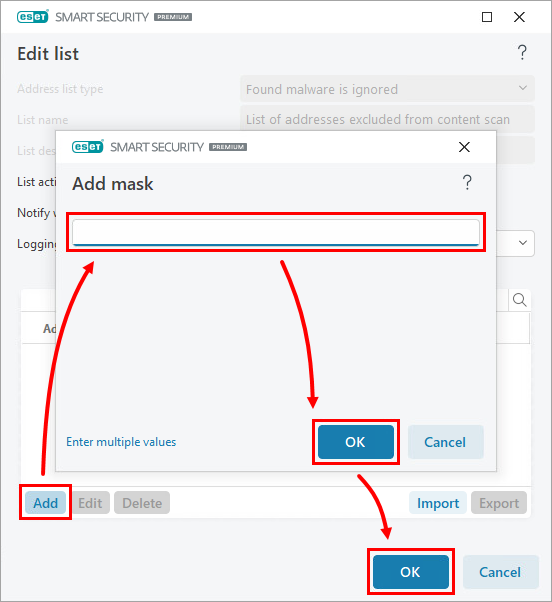
Figur 5-3 Klik på OK i hvert åbent vindue for at gemme dine ændringer og afslutte Avanceret opsætning.
Du vil ikke længere modtage trusselsmeddelelser fra dit ESET-produkt, når der er adgang til denne URL.